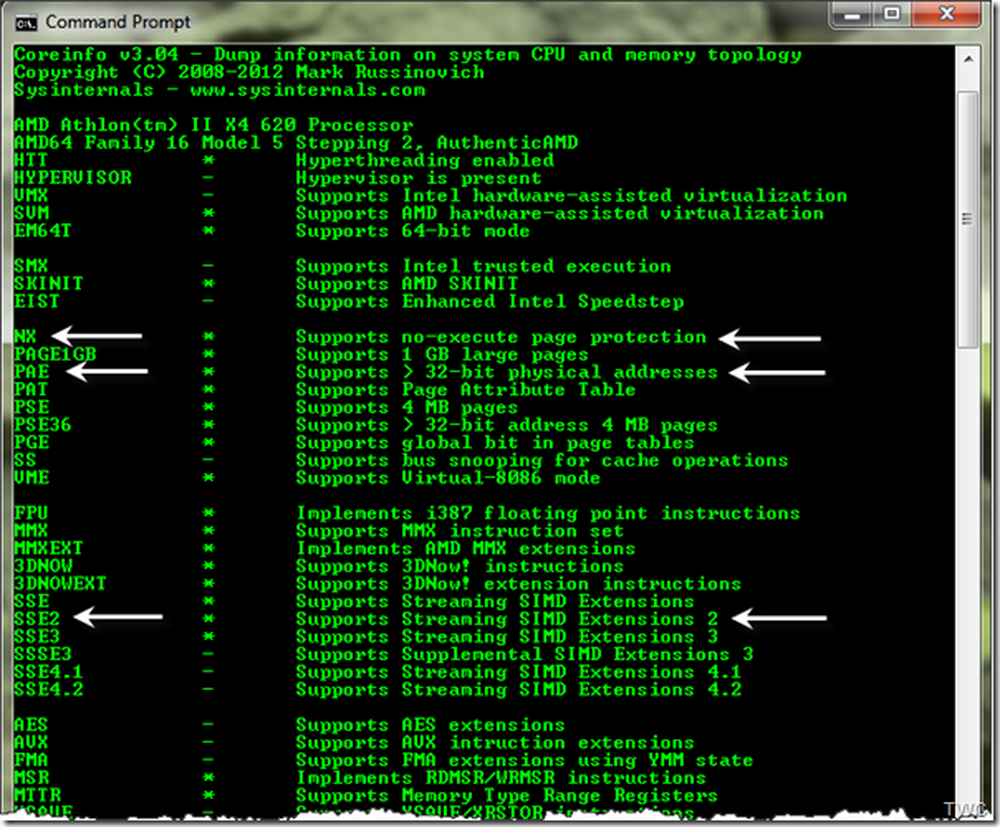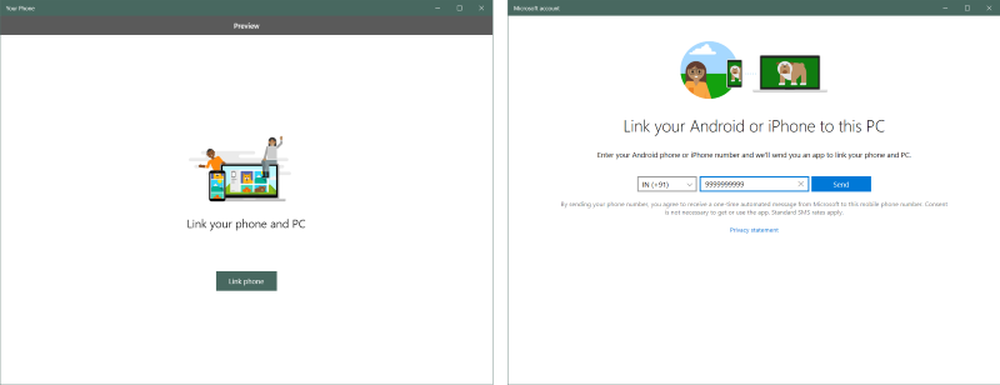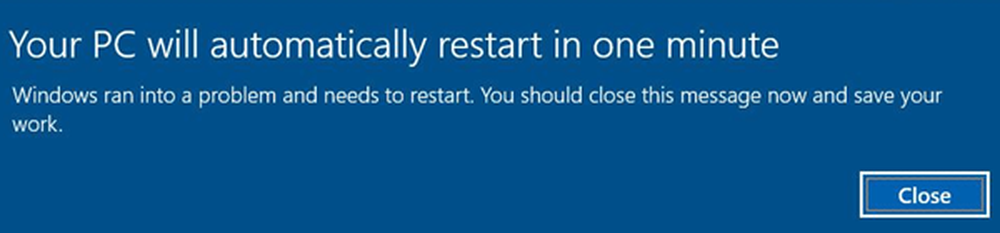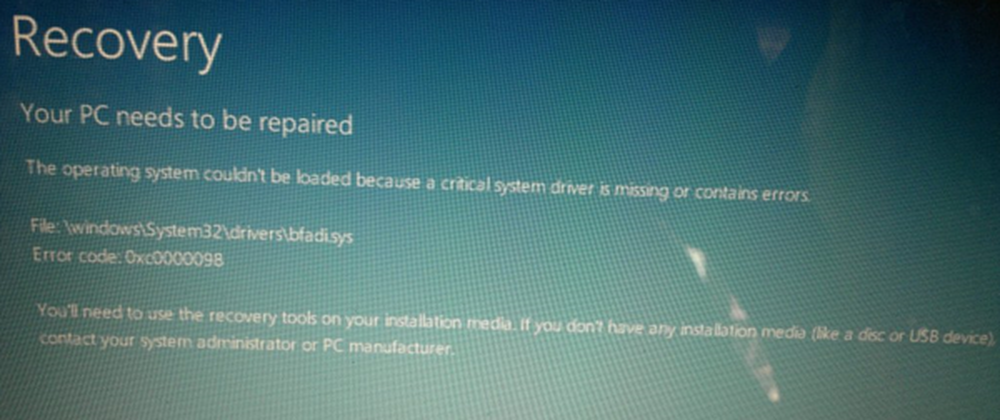Ihr PC ist auf ein Problem gestoßen und muss neu gestartet werden

Wenn Sie eine Nachricht sehen Ihr PC ist auf ein Problem gestoßen und muss neu gestartet werden Bei einem blauen Bildschirm auf Ihren Windows 10-, Windows 8.1-, Windows 8- und Windows Server-Computersystemen ist es möglich, dass Ihr System aus verschiedenen Gründen abgestürzt ist, z.

In Windows Vista versucht das Betriebssystem, das Problem in den meisten Fällen selbst zu beheben. Wenn das Problem jedoch nicht behoben werden kann, wird ein Fehlerbildschirm angezeigt.
Wenn Windows auf einen Zustand stößt, der den sicheren Systembetrieb gefährdet, hält das System an. Diese Bedingung wird als "Fehlerprüfung" bezeichnet. Es wird auch allgemein als Systemabsturz, Kernelfehler, Systemfehler oder Stop-Fehler bezeichnet. Wenn Windows auf einen solchen schwerwiegenden Fehler stößt, der die Ausführung erzwingt und das System neu startet.
Ihr PC ist in ein Problem geraten und muss neu gestartet werden
Die vollständige Nachricht, die Sie sehen, wäre:
Ihr PC ist auf ein Problem gestoßen und muss neu gestartet werden. Wir sammeln nur einige Fehlerinformationen und starten dann für Sie neu.
Alternativ können Sie auch die folgende Meldung auf einem hellblauen Bildschirm sehen:
Ihr PC / Computer ist auf ein Problem gestoßen, mit dem er nicht umgehen konnte. Jetzt muss er neu gestartet werden. Sie können online nach dem Fehler suchen.
Das System zeigt die detaillierten Stop-Fehlerinformationen nicht an, wie dies in früheren Windows-Versionen der Fall war. In den meisten Fällen waren die Benutzer jedoch überwältigend.
1] Dieser Bildschirm bleibt einige Sekunden lang stehen, bevor Windows neu gestartet wird. Auf diese Weise können wir möglicherweise nicht lesen, was geschrieben wird. Um es zu umgehen, muss man Deaktivieren Sie die Option zum automatischen Neustart des PCs von dem StartUp & System Recovery-Einstellungen. Wenn Sie den Fehlercode kennen, können Sie das Problem bzw. die Lösung leichter erkennen.
Damit das System nicht automatisch neu gestartet wird, müssen Sie Folgendes tun:
Öffnen Sie die Systemsteuerung. Klicken Sie anschließend auf System und Wartung> System> Erweiterte Systemeinstellungen> Registerkarte Erweitert> Klicken Sie unter Start und Wiederherstellung> auf Einstellungen> Deaktivieren Sie das Kontrollkästchen Automatisch neu starten, und klicken Sie auf OK.2] Wenn Sie diesen Bildschirm sehen, müssen Sie als Erstes tun notieren Sie die Fehlermeldung du siehst Es könnte sein HAL INITIALISIERUNG FEHLT wie du auf dem Bild siehst oder es könnte alles andere sein. Wenn Sie VMware verwenden, stellen Sie sicher, dass Sie die neueste Version verwenden.
Wenn diese Informationen hilfreich sind, beheben Sie das Problem. Gut. Fahren Sie mit dem nächsten Schritt fort.
3] Möglicherweise müssen Sie dies tun Erzwingen, dass Windows die Stop-Error-Informationen anzeigt. Wenn Sie nun das nächste Mal einen blauen Bildschirm sehen, werden die detaillierten Stop-Fehlerinformationen angezeigt, die Ihnen bei der erweiterten Fehlerbehebung helfen können.
4] Sobald Sie mit der Stop-Error-Nachricht, der Bug-Check-Nachricht und dem Code ausgestattet sind, können Sie mit dem Anzeigen fortfahren Windows Stop-Fehlerhandbuch, Dies hilft Ihnen bei der Problembehebung.
5] Das Ausführen des Systemdatei-Überprüfers oder der automatischen Reparatur sind weitere Optionen, die Sie in Betracht ziehen sollten.
6] Stellen Sie sicher, dass alle Gerätetreiber auf dem neuesten Stand sind. Intel-Benutzer können das Intel Driver Update Utility verwenden, wohingegen AMD-Benutzer AMD Driver AutoDetect verwenden können.
Wenn Sie Fragen haben, können Sie immer in unseren TWC-Foren posten, in denen jemand Ihnen sicher helfen wird.
Lesen Sie diesen Beitrag, wenn Sie eine erhalten. Ihr PC wird in einer Minute in Windows 10 automatisch neu gestartet.